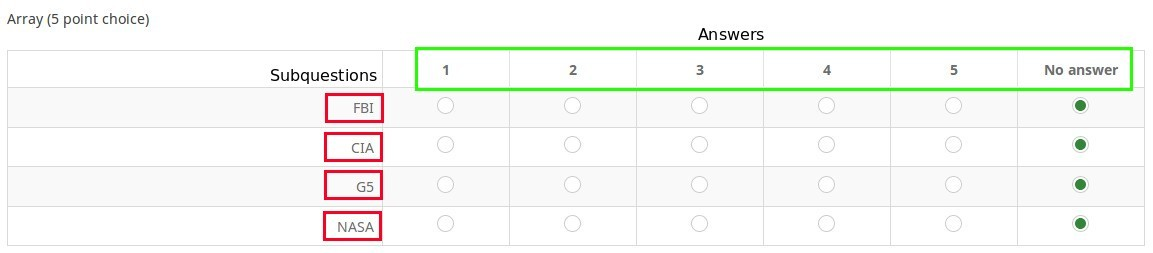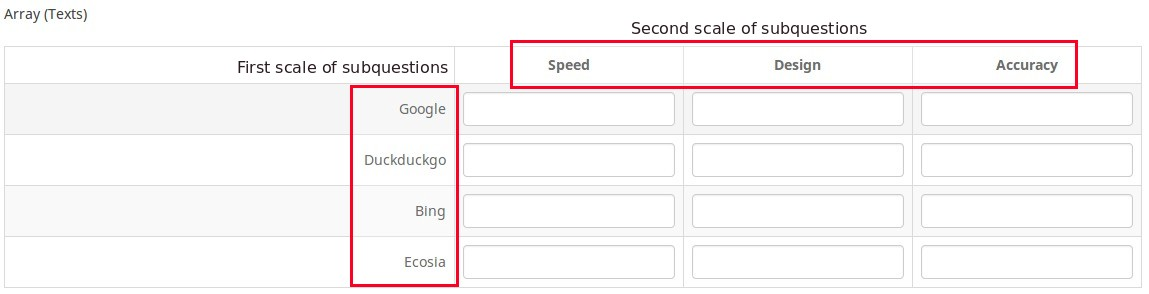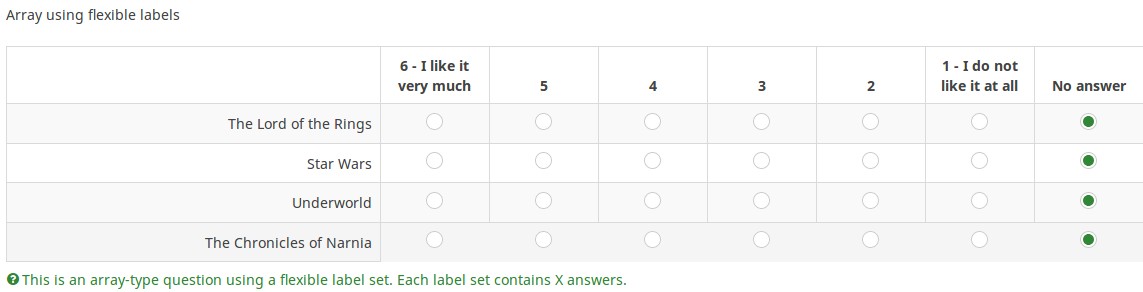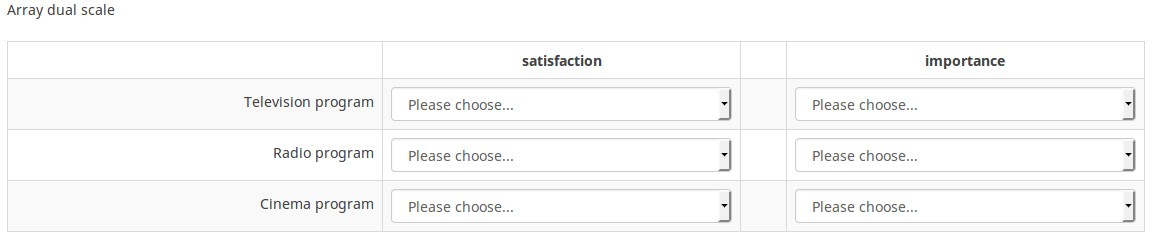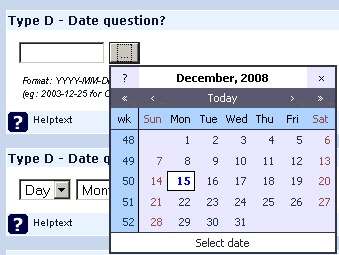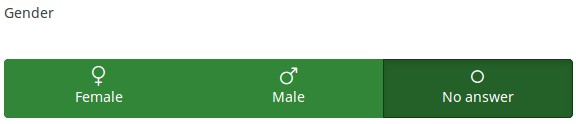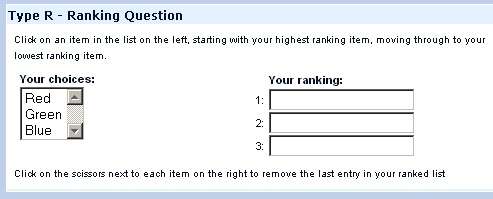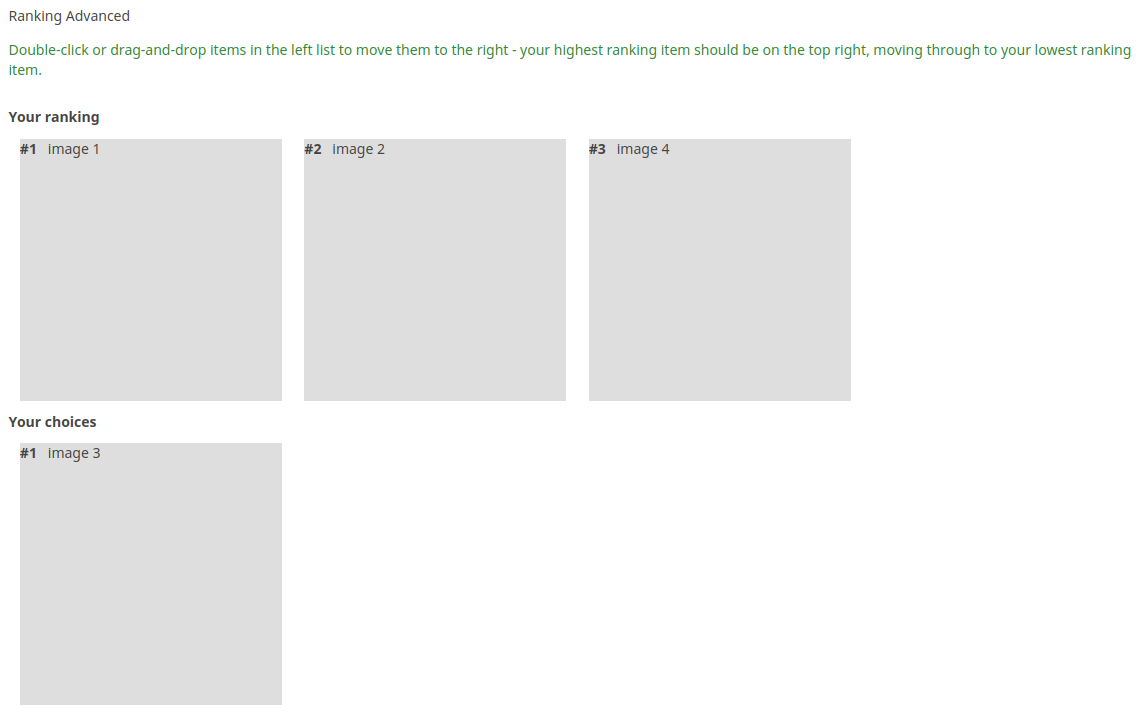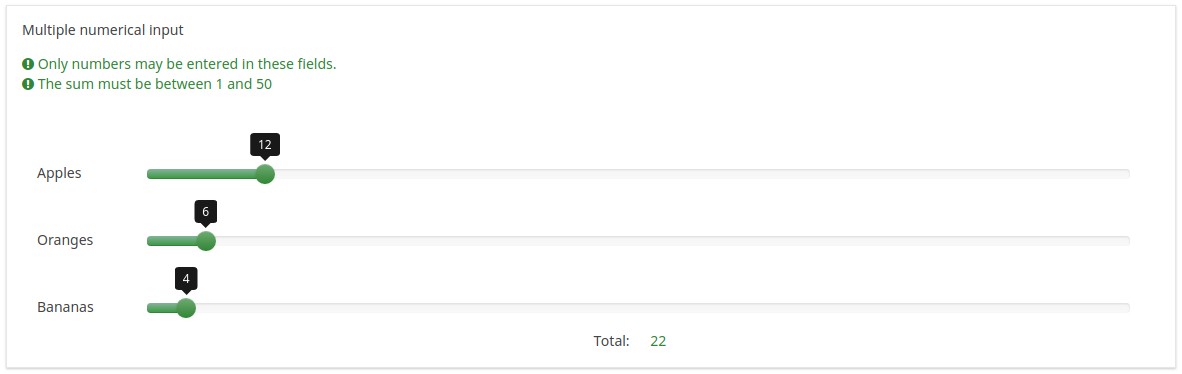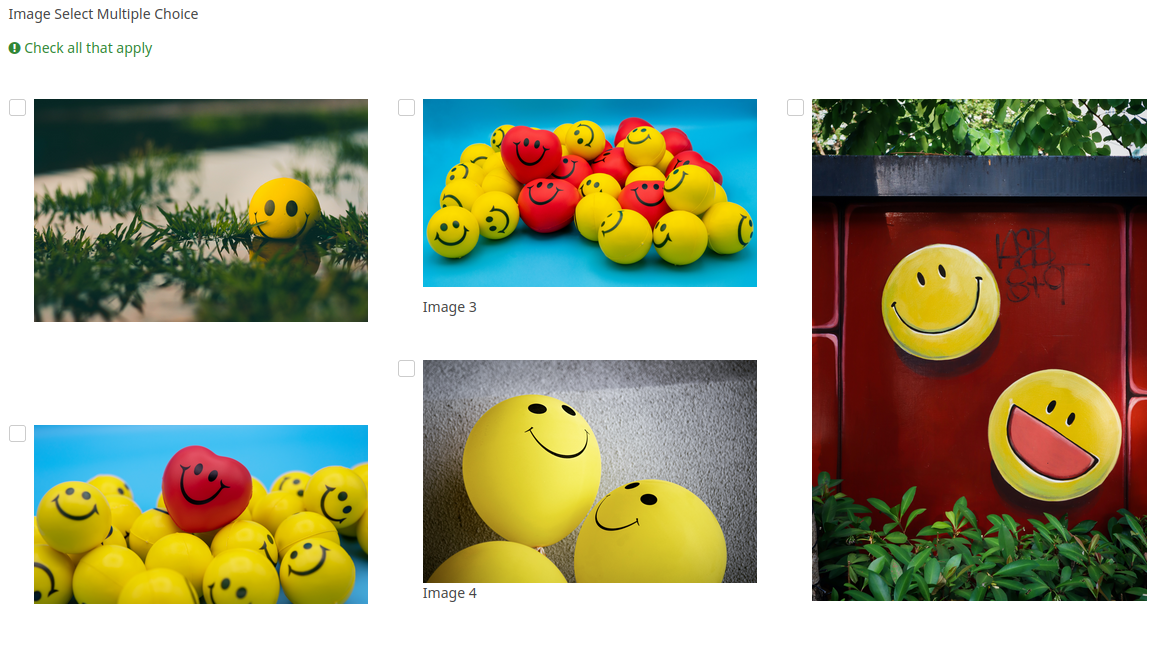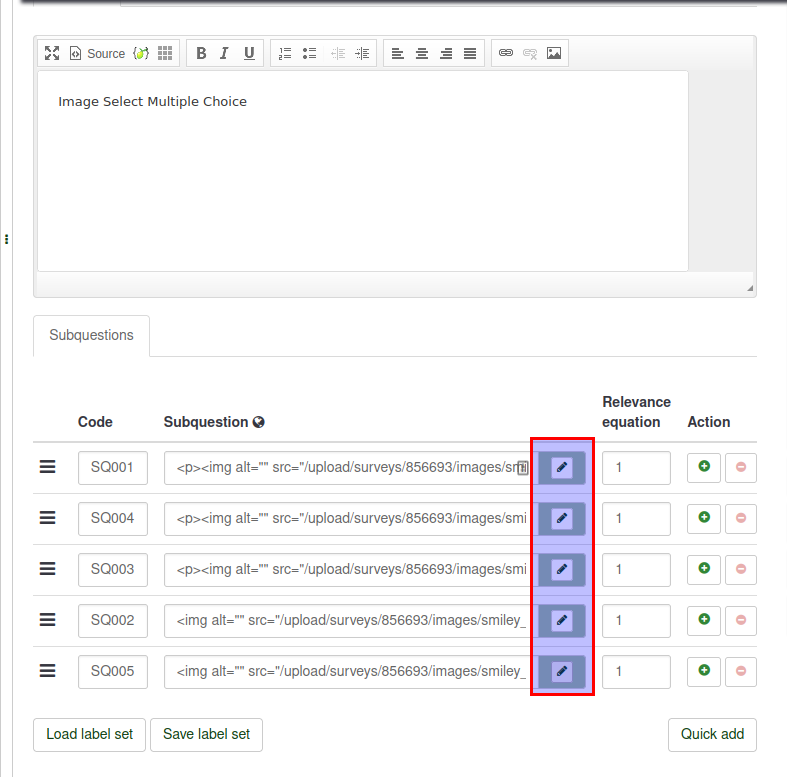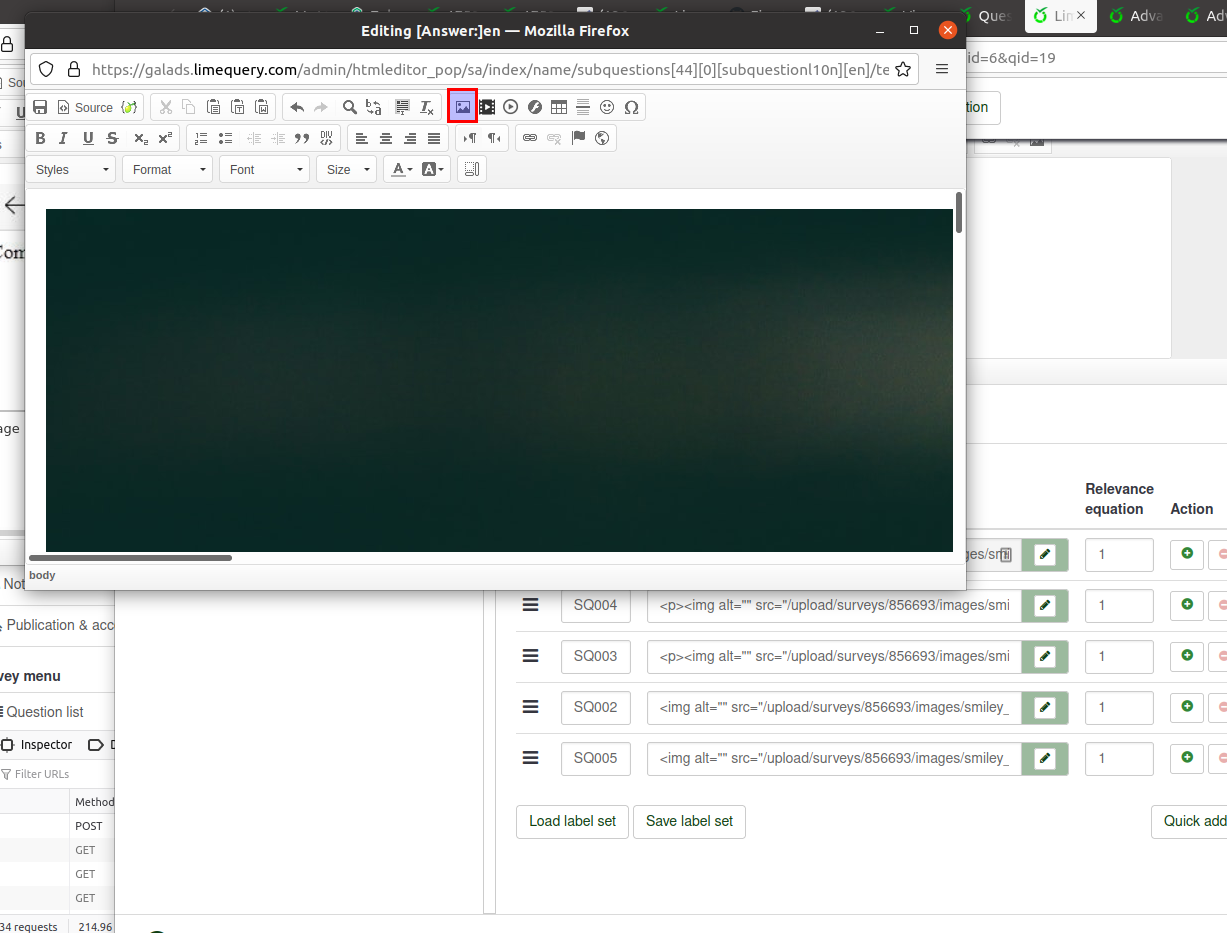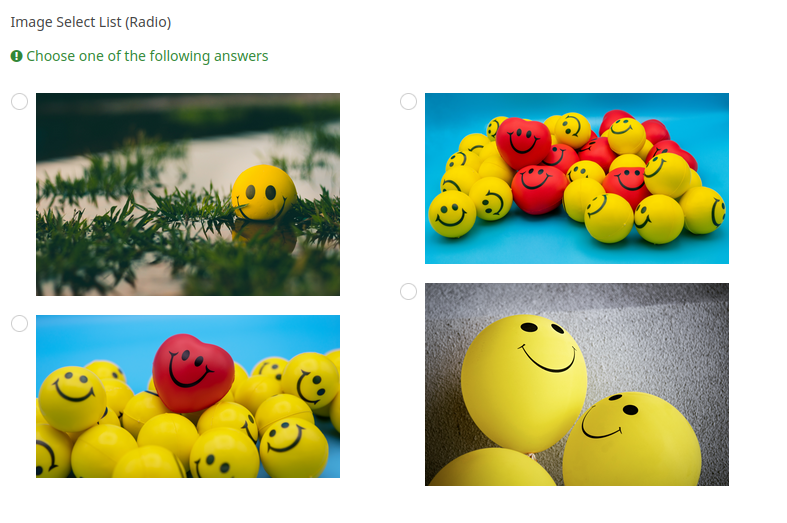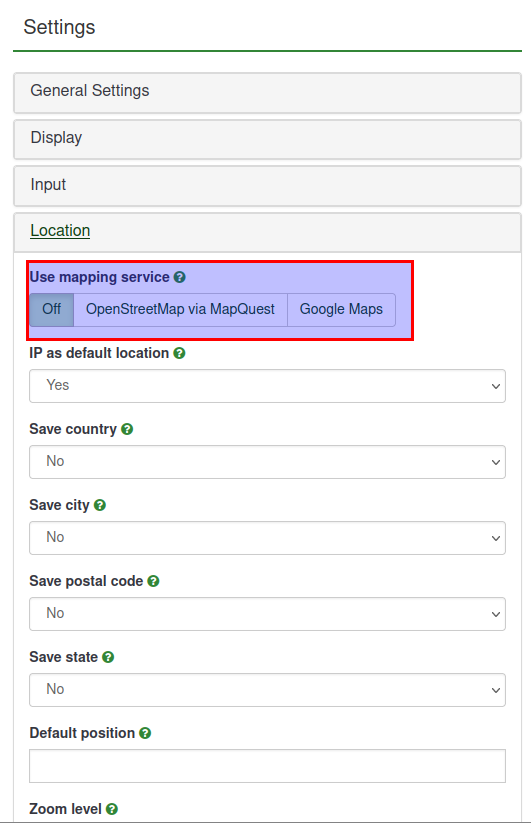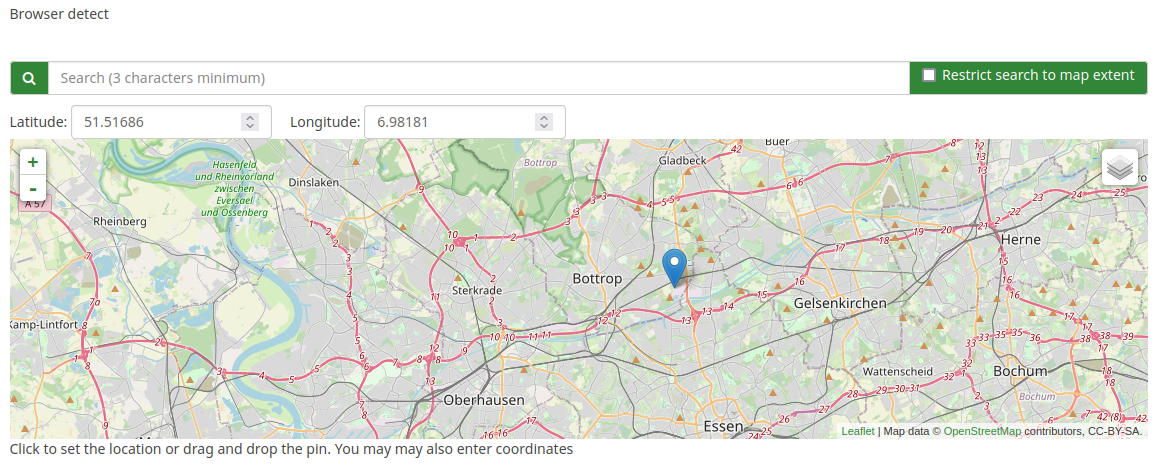Question types/fr: Difference between revisions
From LimeSurvey Manual
Maren.fritz (talk | contribs) (Created page with "Découvrez en savoir plus sur le type de question Augmentation/Identification/Diminution Tableau...") |
Maren.fritz (talk | contribs) No edit summary |
||
| Line 108: | Line 108: | ||
[[File:F_AFL.jpg]] | [[File:F_AFL.jpg]] | ||
Découvrez [[Type de question - Tableau par colonne|en savoir plus sur le type de question Tableau par colonne...]] | |||
== "1" - Tableau (Étiquettes Flexible) double échelle== | == "1" - Tableau (Étiquettes Flexible) double échelle== | ||
Revision as of 15:41, 4 October 2023
Présentation
Cette page vous offre un aperçu visuel de tous les types de questions disponibles. Vous pouvez également le voir comme un point de départ à partir duquel vous pouvez accéder à différentes sections wiki qui expliquent en détail chaque type de question.
Veuillez noter qu'une enquête LimeSurvey se compose de groupes de questions contenant une ou plusieurs questions. Par conséquent, vous devez créer d'abord un groupe de questions avant d'ajouter des questions à votre sondage. Pour plus de détails sur les groupes de questions, lisez la section wiki suivante.
Tableau
Pour changer le type de question, vous devez d'abord ouvrir la question en « mode édition » et cliquer sur l'onglet « Options générales » situé dans le panneau à droite de la page :
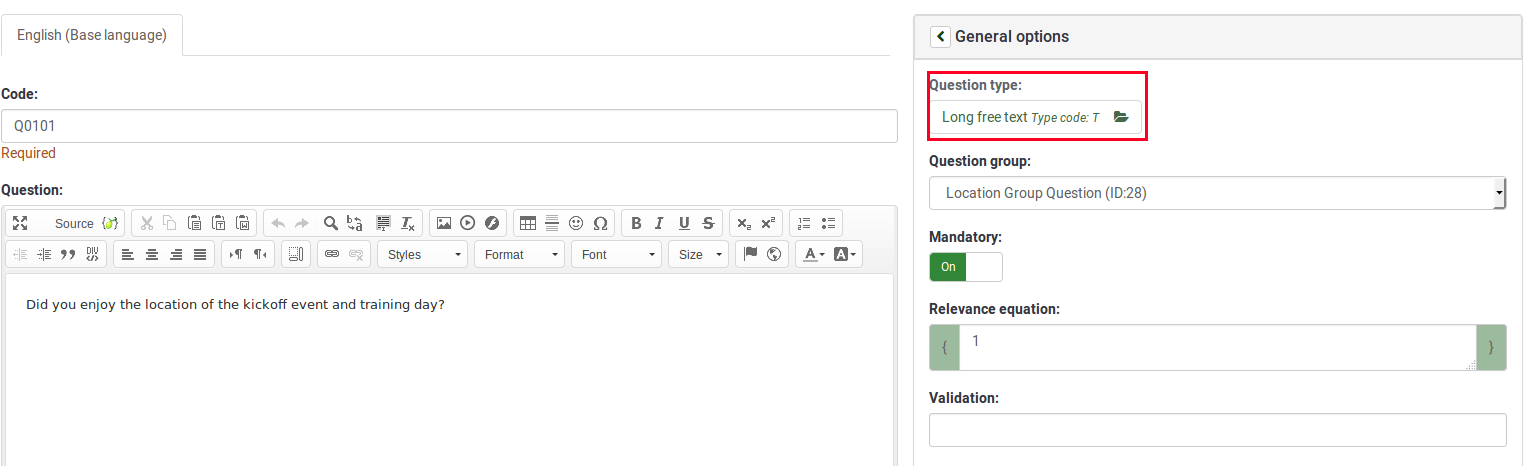
Ensuite, sélectionnez le type de question souhaité dans le menu « Sélectionner le type de question ». Pour vous assurer que vous choisissez le bon type de question, un aperçu du type de question s'affiche dans le panneau « Sélectionner le type de question ».
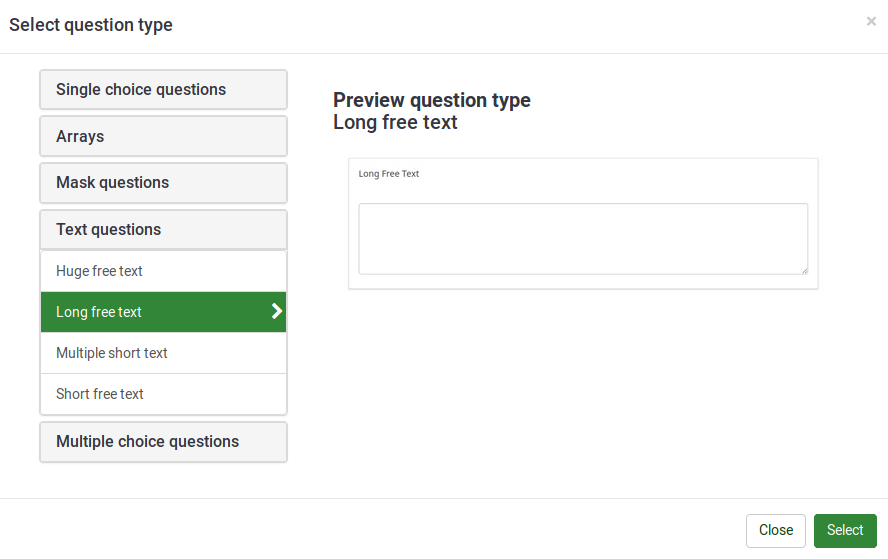
Les styles de questions suivants peuvent être utilisés dans une enquête dans LimeSurvey :
- Tableaux
- Questions masquées
- Questions à choix multiples
- [ [Types de questions#Questions à choix unique|Questions à choix unique]]
- Questions textuelles
Sous-questions
Habituellement une question a seulement des réponses. Mais il existe des types de questions ( comme les questions en tableaux) qui sont une série de différentes questions, chacune étant la sous question auquelle le participant doit répondre (quelquefois avec une série de réponse prédéterminée ).
Un exemple plus complexe avec la question de type 'Tableau de textes' ou le répondant doit entrer différentes valeurs. Dans ce cas les valeurs sont les 'réponses' et les 2 échelles les 2 échelles de sous questions.
Tableaux
Le « type de question Tableau » étend encore le « type de question Liste ». En utilisant ce type de question, une matrice peut être affichée dans laquelle la colonne de gauche est représentée par une sous-question, tandis que chaque ligne est représentée par le même ensemble d'options de réponse. Le texte de la question peut être soit une question spécifique, soit une description.
En termes de résultat, il n'y a aucune différence dans la façon dont les réponses sont stockées par rapport au type de question « Liste (Radio) ». La réponse donnée est stockée dans une colonne distincte du tableau des résultats pour les deux types de questions.
Les types de tableaux les plus flexibles sont « Tableau », « Tableau (texte) » et « Tableau (nombres) ». Cependant, LimeSurvey prend également en charge un certain nombre de types de tableaux qui ont des options de réponse prédéfinies (par exemple, « Array 5 points Choice »).
Tableau
Exemple 1 : Question type - Array using flexible labels.zip
Exemple 2 : Question type - Array - Semantic Differential Question Type.zip
Découvrez en savoir plus sur le type de question Tableau...
Tableau (choix de 5 points)
Ex: Etes vous daccord avec les commentaires suivant (1=Complètement d'accord, 5=Pas du tout d'accord.):
Découvrez en savoir plus sur le type de question Tableau à choix en 5 points...
Tableau (choix de 10 points)
Le même que précédemment, mais avec 10 possibilités.
Découvrez en savoir plus sur le type de question Tableau de choix en 10 points...
C - Array Tableau (Oui/Non/Indifférent)
Type de question – Tableau (Oui-Non-Incertain)
Découvrez en savoir plus sur le type de question Oui/Non/Incertain Tableau...
Tableau (Augmenter/Identique/Diminuer)
Ex: Etes vous d'accord avec ces différentes propositions
Découvrez en savoir plus sur le type de question Augmentation/Identification/Diminution Tableau...
F - Tableau (Étiquettes Flexible)
Comme pour les questions de type liste, les possibilités de questions de type Tableaux sont augmentées avec les Étiquettes Flexible.
Un tableau d'Étiquettes Flexible vous permet de choisir des choix prédéfinis en entête. Les participants répondent à une série de question avec les options/choix possible en entête.
Découvrez en savoir plus sur le type de question Tableau par colonne...
"1" - Tableau (Étiquettes Flexible) double échelle
Le type de question Tableau (Étiquettes Flexible) double échelle permet une question à double entrée avec des étiquettes flexibles pour chaque réponse, comme le montre l'exemple suivant. Une entête spécifique pour chaque échelle peut être établi grace à l'attribut de question Entête de l'échelle A et Entête de l'échelle B:
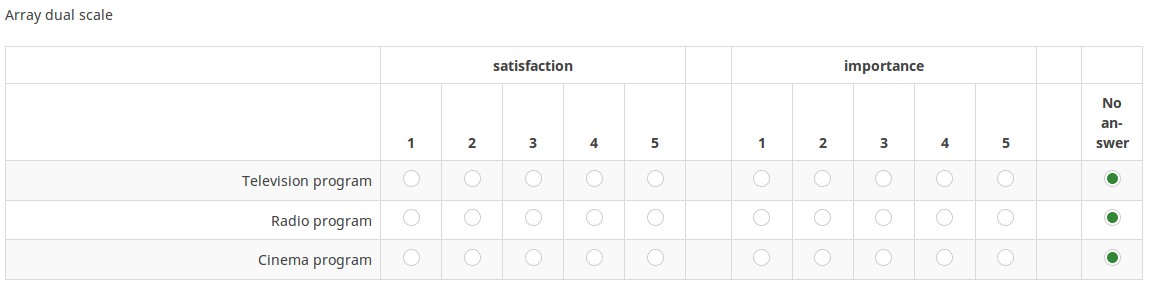 Vous pouvez utiliser l'#use_dropdown|attribut de question Double menu déroulant pour utiliser cette question avec des menus déroulant:
Vous pouvez utiliser l'#use_dropdown|attribut de question Double menu déroulant pour utiliser cette question avec des menus déroulant:
":" - Tableau (Multi Flexible) (Menu déroulant nombres)
since 1.80
Une nouveauté dans la version 1.80 est la fonction Tableau (Multi Flexible) (Menu déroulant nombres) . La fonction Tableau (Multi Flexible) (Nombres) offre une grande possibilité du menu déroulant avec les réponses établies sur "l'axe y", et le label sur "l'axe x". Il permet d'afficher de nombreuses questions et réponses. Par défaut le menu déroulant contient les chiffres de 1 à 10, cependant ils peuvent être changés en ajustant les attributs de la question:
Vous pouvez utiliser l'#multiflexible_checkbox|attribut de question Utilisation de cases à cocher pour utiliser cette fonction avec l'option "case à cocher":
Après avoir sélectionné la fonction Tableau (Multi Flexible) (Menu déroulant nombres), dans la rubrique "attributs de la question" choisir "Rendu des cases à cocher - multiflexible_checkbox, inscrire le nombre 1 et cliquer sur ajouter.
Array (Texts)
The Array (Text) question type allows for an array of text boxes with a set of subquestions as the "y-axis", and another set of subquestions as the "x-axis".
Example: Array_Texts_Example_text.zip
Find out more about the text Array question type...
Questions avec masque
Due to a lack of a better term, we define all questions where the input of answers is predefined as mask questions.
D - Date
Ce type de question est utilisé pour demander une date qui peut être entrée via un calendrier en javascript ou en utilisant un formulaire. La date est entrée selon le format défini pour le questionnaire.
Si vous utilisez l'#dropdown_dates|attribut de question 'Afficher les boites de sélection', le formulaire afficheras 3 boites de sélection pour le jour, le mois et l'année. Depuis la version 1.80, vous pouvez choisir l'année minimal et maximale pour la date.
File upload
The file upload question type can be used to collect file(s) from a user in response to a question. For example, a company with employment opportunities could use this question type to request the candidate to submit/upload his or her updated CV, as well as any other scanned documents in the employment survey.
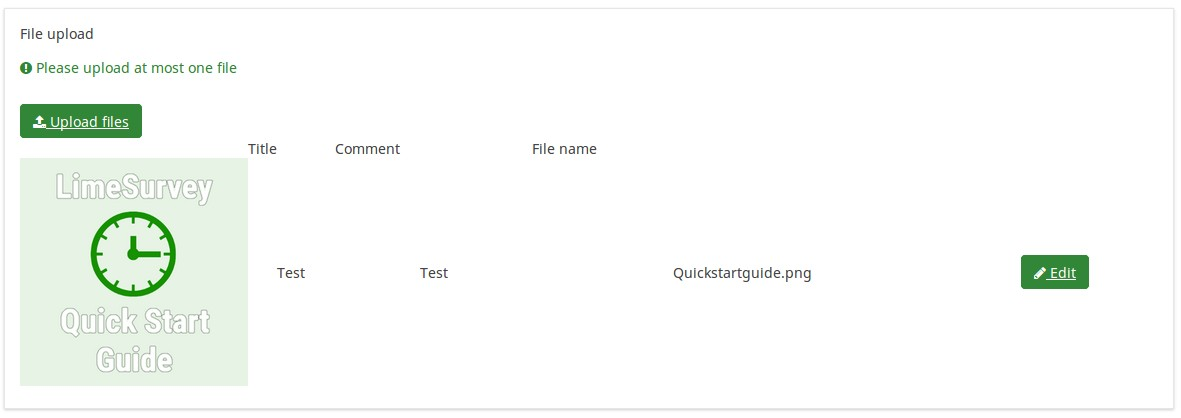
Example: File upload question type.zip
Find out more about the File Upload question type...
G - Genre
You may also add a "No answer" choice if the question is not mandatory.
Find out more about the Gender question type...
Language switch
This question type allows the user to change the language of the survey. Users can choose from a dropdown list, the language in which they wish to have the survey questions displayed.
The dropdown list includes the base language (which is selected when the survey is created for the first time) and the additional ones (they can be edited from the general settings panel).
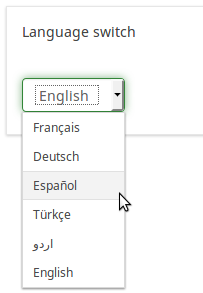
Example: Language switch question type
Find out more about the Language Switch question type...
Numerical input
This question types asks the survey participant to enter a single number.

Example: Question_example_numerical_input.zip.
Find out more about the Numerical Input question type...
Multiple numerical input
This question type is a variation of the "Numerical input" question type. It allows multiple text boxes to be created, each of them allowing the survey respondents to enter only numbers. Each text box corresponds to an subquestion, the subquestion text being the label for the input.

Example: Multiple_numerical_input_question_type_example.zip
Find out more about the Multiple numerical input question type...
R - Classement
Vous permet de présenter aux participants une liste de réponses possibles qu'ils peuvent classer selon un ordre de préférences. Cette question utilise javascript.
Ex: Veuillez classer ces films selon votre préférence
Find out more about the Ranking question type...
Advanced Ranking (new in 5.x)
This question type allows you to present your survey participants a list of possible answers/options in image form, which they may then rank according to their preferences.
Text display
This question type does not collect any input from the respondent. It just simply displays text. It can be used to provide further instructions or a design break in the survey.
Please note that you can write in the text of this question also html or javascript. In this way, you can use this question for other purposes.

Example: Text_display_example.zip
Find out more about the Text Display question type...
Yes/No
Survey administrators can collect "Yes" or "No" responses from the respondents with the help of this question type.
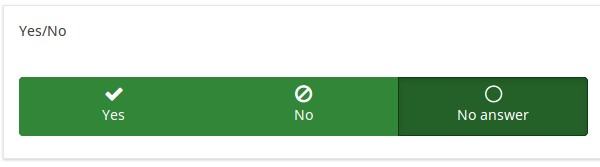
Example: Yes/No question type example.
Find out more about the Yes/No question type...
N - Question à entrée numérique
Entrée limité aux nombre et au point.
Find out more about the Equation question type...
K - Multiples entrées numériques
Comme la question de type Multiples zones de texte, c'est une variante de la question de type "Question à entrée numérique". Elle permet l'affichage d'une liste de zone de texte ou l'on ne peut insérer que des nombres. Chaque zone de texte représente une réponse, les options de réponse étant les labels des zone de texte.
Il existe plusieurs |attributs de question qui peuvent être utilisé pour étendre les fonctions de cette question.L'exemple suivant utilise l'option Valeur de la somme qui va contrôler si la somme atteint un certain nombre.
Multiples entrées numériques -> rendu de curseur
depuis 1.80
La version 1.8 apporte une nouvelle fonctionnalité à ce type de question en combinaison avec jquery. En positionnant Utiliser un curseur à 1, les champs de saisies sont remplacé par un curseur. La représentation du curseur est effectué via css avec la classe .ui-slider.
Find out more about the Multiple Choice Question type...
Multiple choice with comments
This question type can collect input of multiple selections through checkboxes, while allowing the user to provide additional comments.
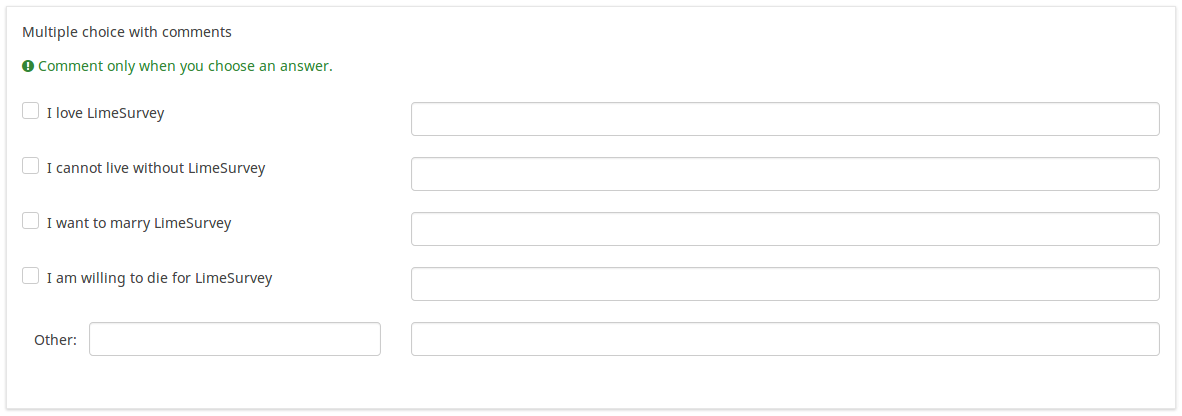
Example: Multiple choice with questions example.zip
Bootstrap Buttons (new in 5.x)
This question type can collect input of multiple selections using a bootstrap button. Respondent can click and then it is selected.
Image Select Multiple Choice (new in 5.x)
This question type can collect input of multiple selections using an image. Respondent can click and then the image is selected.
The images must be first imported using the resources link on the survey settings. Then the images can be selected as the image to use for the sub-questions using the HTML editor.
X - Question sans réponse
Cette question ne nécessite aucune réponse de la part du participant. Elle peut être utilisée pour fournir des instructions supplémentaire ou pour couper graphiquement un questionnaire.
Veuillez noter que le texte de la question peut contenir du code html ou javascript, donc que cette question peut être utilisée à d'autres fin.
5 point choice
This question shows a horizontal 1 to 5 scale from where the survey participants can select a single answer option.
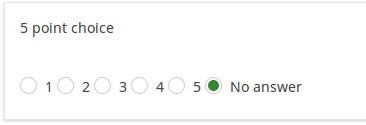
Example: Single choice question example.zip
Find out more about the 5 Point Choice question type...
List (Dropdown)
This question type collects input from a dropdown list menu. You can also create subcategories within this list by making use of the "Category separator" attribute.
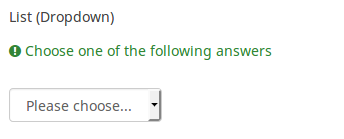
Example: List dropdown question.zip
Find out more about the List Dropdown question type...
List (Radio)
This question type collects input from a list of radio buttons.
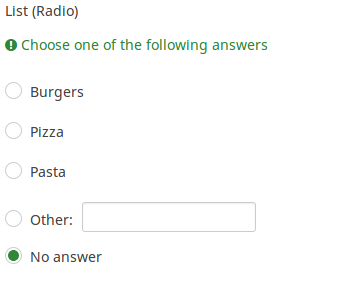
Example: List_radio_example.zip
Find out more about the List Radio question type...
List with comment
This question type displays a list of radio buttons, while allowing the participants to provide a additional comment with their submission.

Example: List_with_comment_example.zip
Find out more about the List with comment question type...
Image Select List (Radio) (New in 5.x)
This question type will allow you to collect single input from a list of images.
The images can be added using the sub-question HTML Editor.
Bootstrap Button (New in 5.x)
This question type collects single input from a list of bootstrap buttons.
Text questions
LimeSurvey provides a number of possible variations of the standard text field. All of these can be defined further using the attributes of the question which permit to restrict the number of characters as well as the size of the field.
Furthermore text input can be validated by using regular expressions.
Short free text
This question type collects a single line of text input.

Example: Short_free_text_question.zip
Find out more about the Short Free Text question type...
Long free text
This question type collects multiple lines of text input.

Example: Long_free_text_example.zip
Find out more about the Long Free Text question type...
Huge free text
This question type collect multiple lines of text input, allowing more text to be typed in.

Example: Huge_free_text_example.zip
Find out more about the Huge Free Text question type...
Multiple short text
This question type is a variation on the "Short Text" question type which allows more than one text entry per question. The user first defines the question and can then add additional text boxes by adding 'Answers'. Each answer becomes the label of the new text box.
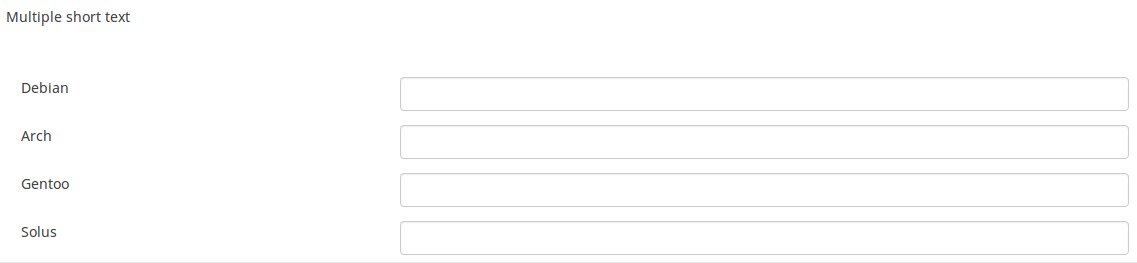
Example: Multiple_short_text_example.zip
Find out more about the Multiple Short Text question type...
Browser Detect (new in 5.x)
The browser detects question type captures the browser the respondent is using and the operating system.
When the "use mapping services" is enabled, then there will be a map displayed.
Note: To use google maps, a valid Google Maps API key must be inserted into the field available in the global settings of your installation.
Respondents can use the pin to select a location on the map.
Input on Demand (new in 5.x)
The input on demand displays one column at a time and respondents can use the add button to add more answers. Other options are available. Use the question settings to add more options.
Styliser les questions
Il est possible de styliser les questions en utilisant les règles CSS, vous trouverez plus d'informations sur {TRANSLATED(lang="fr")}#Styling_questions_with_CSS|styling questions with CSS{TRANSLATED}